本日は、Windows 10で、新ブラウザー「Microsoft Edge」を起動させないで、「Internet Explorer 11」を使う方法です。 しかし、「Internet Explorer 11」もう終了しましたので、使うのを止めましょう。
新ブラウザー「Microsoft Edge」を起動させないで、Google「Chrome」を使う方法の間違いではありませんか? どっちでもかまいませんが、要は、既定のブラウザを変更すれば良いだいけですが、例外も在ります。
「Windows 10」で大きく変わったのが、従来のInternet Explorer(IE)に変わるWebブラウザーとして新開発の「Microsoft Edge」が、デフォルトのブラウザーとして起動します。
「Windows 10」を起動しても、「Microsoft Edge」のショートカットはすぐに見つかりますが、IEのショートカットは、タスクバーにも在りません。。。。
ちゃんと覚えてください。
自分の好みのブラウザーをメインで使いたいときは、「既定のブラウザーを変更」するだけです。 設定画面にて5秒で終わります。
Microsoft社のブラウザーですが、アイコンもちゃんと見ないと、見分けがつきません。
2021年3月現在、「Edge」は、Microsoft社独自のエンジンを積んだ「Edge」ではなく、Googleの「Chrome」と同じエンジンを積んだ、上図、下の新しい「Microsoft Edge」に切り替わっています。
Sponsored Links
1.「Internet Explorer(IE)」はどこに有る?
もちろん、IEも起動するのですが、探さないと出てきません。
どこにあるかというと、スタートメニューの「すべてのプログラム」の「Windowsアクセサリー」の中に「Internet Explorer(IE)」が、そっと入っています。
まあ、Microsoft社が、なるべく、新しい「Microsoft Edge」を使ってもらおうとしての苦肉の策でもあります。
Windows 7、8.1を「Windows 10」に無料アップグレードできる期限は、2016年7月29日までと、期日が3ヶ月を切りましたが、「Windows 10」にした時に、今まで通り「Windows 7」のように使いたいと、考えている方。。。大丈夫です。
Internet Explorer(IE)は、ブラウザのシェアで、ついに、Googleの「Chrome」に抜かれてしまいました。私も、もう「Internet Explorer」などは、使用していません。
便利だったのは? 「お気に入り」と「フィード」の管理が、どのバージョンでも変更せずに、同じUIですので、一番使いやすいのです。 たったこれだけですが、変えないものは、絶対に変えないと云うところが、いいですね。
確かに、メインメモリを喰うブラウザですが、そんなことを言ったら、同じくらい、メモリを喰うブラウザが、Googleの「Chrome」ですので、タブを複数多用(開く)する方は、Firefoxがお勧めです。 10タブ開いていても、びくともしません。 重くなりません。
あと、Internet Explorer(IE)にこだわる人は、仕事で会社のWEBデータベースにアクセスしているユーザーが、オンラインゲームをしているユーザーくらいでしょう。
話が、長くなりましたが、
2.「Microsoft Edge」を起動したくない、デフォルトのブラウザーを「Internet Explorer(IE)」にしておきたい方、2つほどあります。
1)一つは、アプリを使う方法
無償の「Edge Blocker」です。
「Microsoft Edge」は削除することができませんので、起動をブロックして、「Internet Explorer(IE)」をデフォルトのブラウザーとすることができます。
使い方は、簡単です。
ブロックしたいときは「Block」ボタン、元に戻したいときは「UnBlock」ボタンをクリックするだけです。
<対応OS>
Windows 10
<インストールメモ>
インストールする必要は、ありません。ダウンロードして、ファイルを解凍すればすぐに使えます。
・Edge Blocker

2)もう一つは、簡単です。 覚えてください。 既定のブラウザーを変更するだけです。
既定のブラウザーの変更は、手動で実施する必要があります。
この画面から、他のアプリも、既定のアプリを変更することができますので、覚えておいてください。 尚、ファイルの種類ごとに既定のアプリを選択すこともできます。
▮PC設定の「システム」の「既定のアプリ」で、「Internet Explorer」に変更します。
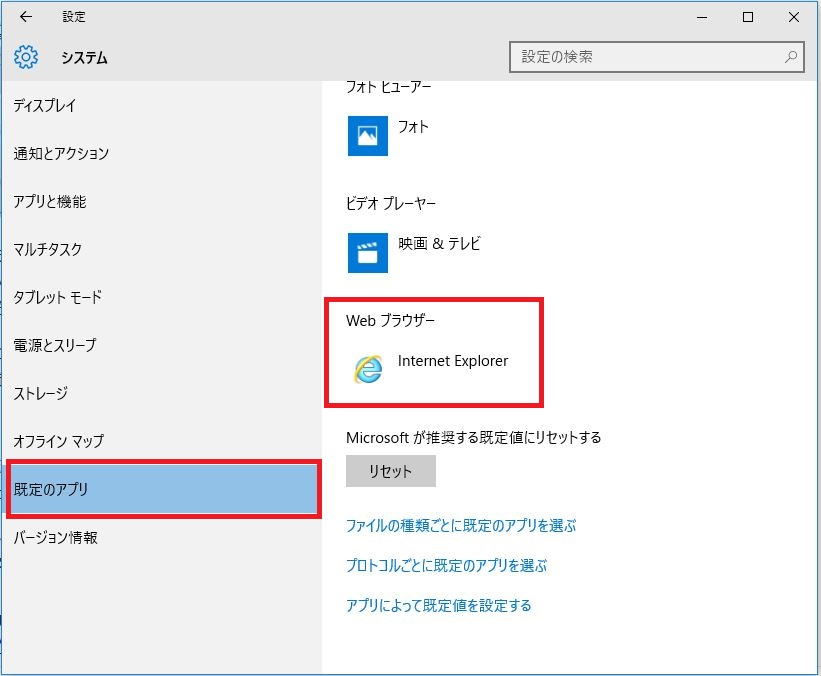
他に、「Firefox」やGoogleの「Chrome」などのブラウザを別途インストールしていれば、それも選択肢として表示されますので、好きなブラウザを既定のアプリとして設定でします。
5秒で完了です。
3.既定のブラウザをInternet Explorerに設定変更しても、Microsoft Edgeが起動してしまう時の対処法
TLS関連で、IEを起動すると、一瞬起動するのですが、すぐにMicrosoft Edgeに切り替わり起動してしまいますので、Edge側の設定を変更しないと、IEが使えませんので注意です。
詳細は、下記の記事に記載してあります。
—関連記事—
・【重要 設定変更】 Windows10で、既定のブラウザをInternet Explorerに設定変更しても、Microsoft Edgeが起動してしまう時の対処法
–<追記1>————————————————————————–2020年1月、
Microsoft社が、Chromiumベースになった新Webブラウザ「Microsoft Edge」の配信を開始しています(まだ標準になっていませんので、自分でダウンロードサイトからダウンロードする必要があります)。

この「Chromiumベース」と云う意味は、GoogleのWEBブラウザー「Chrome」と同じと言う事です。ですので、 Windows10で最初にリリースした「Edge」と全然違います。
Microsoft社で独自の調整をしていますので、「Chrome」と全く同じではありません。
私は、モジラの「Firefox」党ですので、「Chrome」も「Microsoft Edge」もあまり使用しませんが、「Internet Explorer(IE)」を使用するくらいだったら、新「Microsoft Edge」の方が、はるかに良いWEBブラウザーでしょう。
—関連記事—
・Microsoft社のChromiumベースになった新Webブラウザ「Microsoft Edge」を「Windows 10」で使ってみるです。
・Microsoft社が、Chromiumベースになった新Webブラウザ「Microsoft Edge」の配信を開始しました。
–<追記2>————————————————————————–
「Windows 10」からは、Windowsアップデートが、強制的にかかります。
これを止める方法は、下記のようなアプリでしか止められません。
・Windowsのアップデートなどの機能を簡単に有効・無効化できるツールソフト「Win Updates Disabler」
—関連記事—
・【面白記事】「Internet Explorer」来年終了は誤解です! でももう削除しちゃってもいいんじゃない?
・クリーンインストールした時や新しいパソコンを購入した時の「Windows10」の初期設定方法について
・Windows 10のスタートメニューをWindows 7風にする改良する方法
・「Windows 10」の「高速化」対策とメモリ管理について
・「Windows 10」へのアップグレード。。。。。どうしよう?
・「I E」、「Google Chrome」、「Firefox」の各ブラウザにインストールされているアドオン/プラグインの詳細を表示するアプリ「BrowserAddonsView」
・Windows 10のトラッキング機能を一発で停止させることができる「Spybot Anti-Beacon」アプリがリリース
Sponsored Links
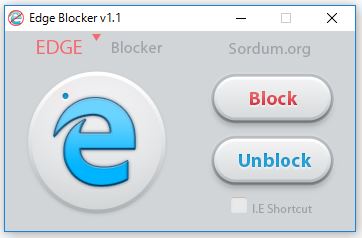
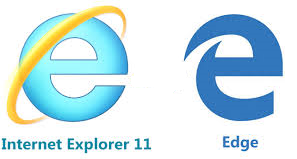
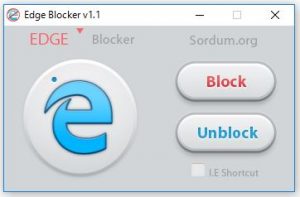
コメント